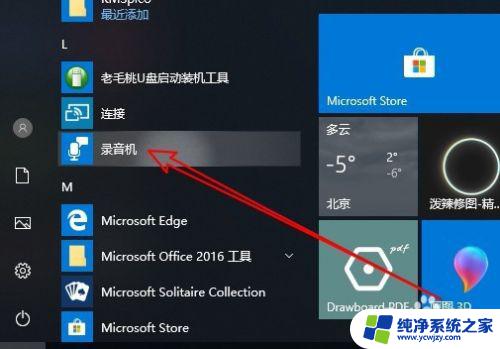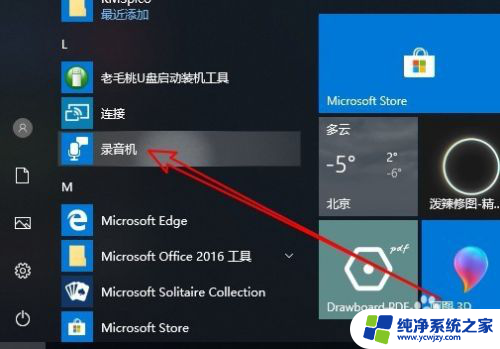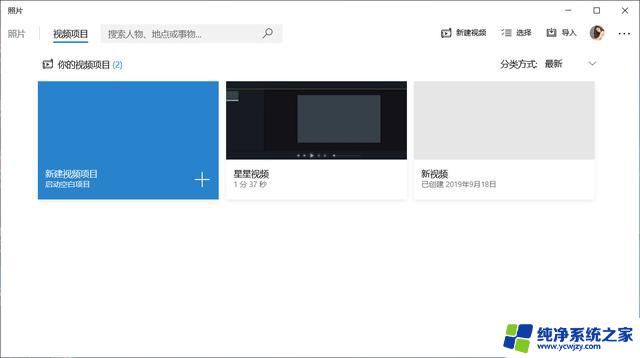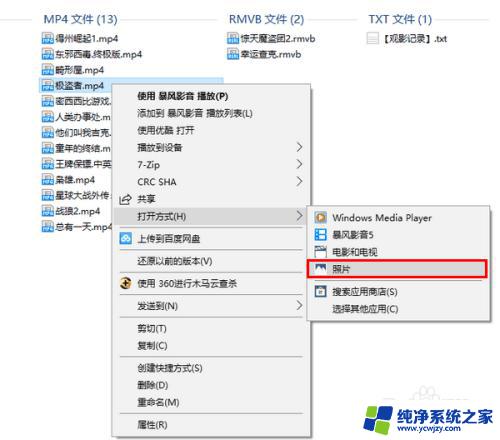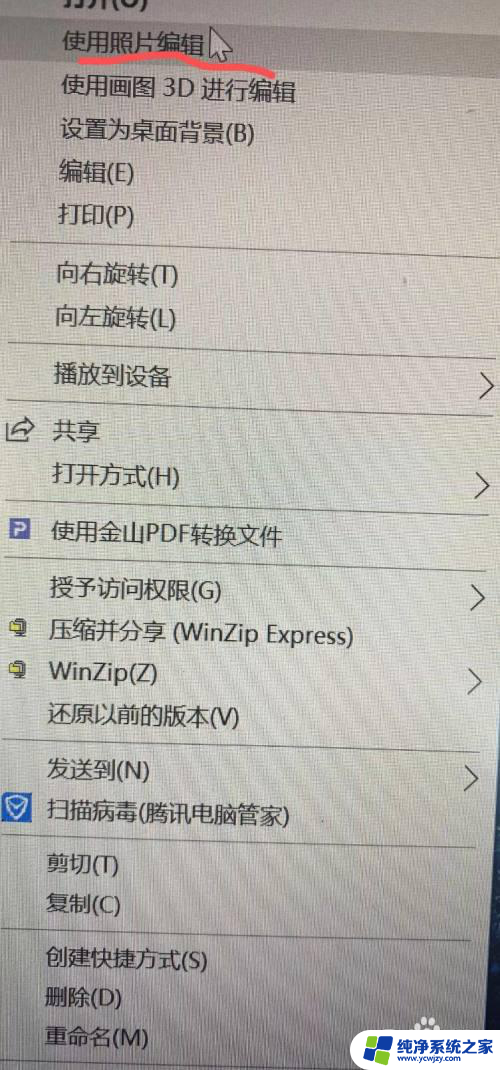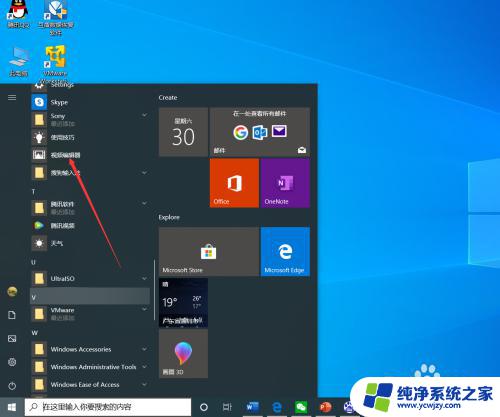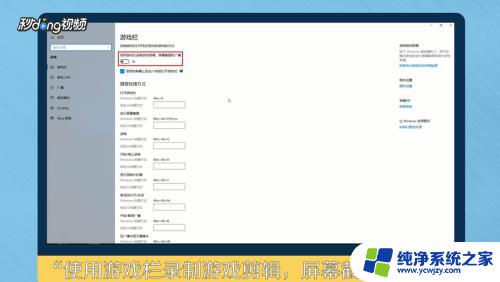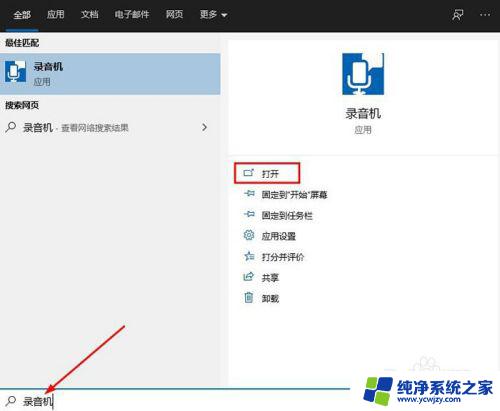怎样裁剪录音 Win10录音文件编辑教程
更新时间:2024-03-17 10:01:20作者:yang
在Win10系统中,裁剪录音文件是一个非常常见的需求,无论是为了去掉不必要的部分还是为了精确地编辑音频内容,而在Win10系统中,有许多方法可以帮助我们轻松地完成这个任务。本教程将向您介绍如何使用Win10系统内置的工具来裁剪录音文件,让您轻松实现音频编辑的目标。接下来让我们一起来学习吧!
步骤如下:
1.首先我们在电脑上点击桌面左下角的开始按钮,在弹出菜单中点击“录音机”的菜单项。
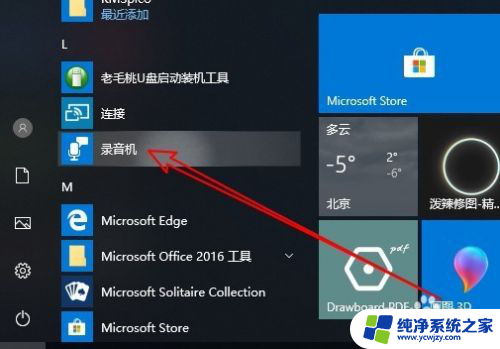
2.接下来在打开的录音机中,在左侧的录音文件列表中找到要裁剪的文件。
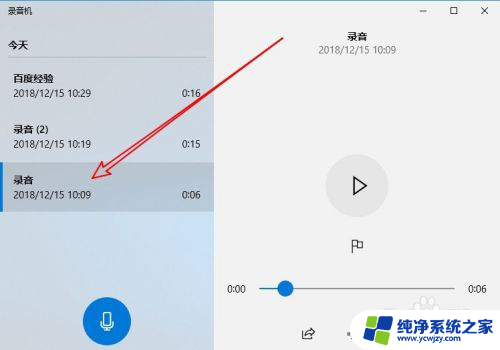
3.接下来我们在右侧的窗口中点击“裁剪”的图标。
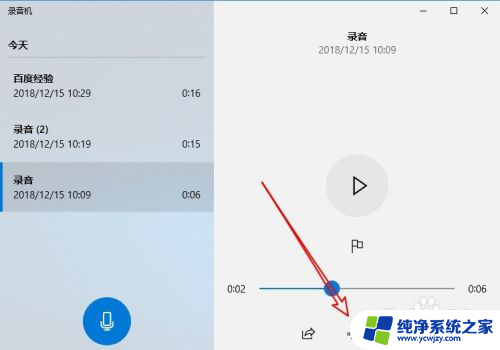
4.这时就会打开录音机的裁剪窗口,出现一个开始与终止的位置。
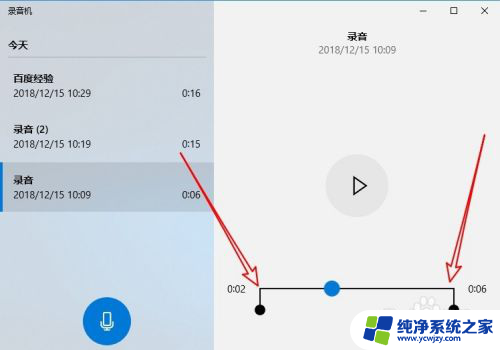
5.我们拖动裁剪滑块,选择要裁剪的开始与结束位置。
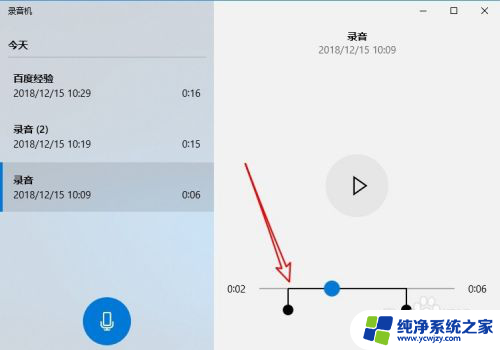
6.通过试听编辑完成后,最后我们点击下面的“保存”按钮。
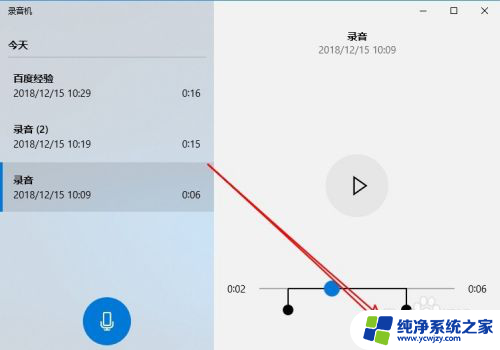
7.这时弹出一个保存的菜单,在弹出菜单中选择“保存副本”的菜单项。
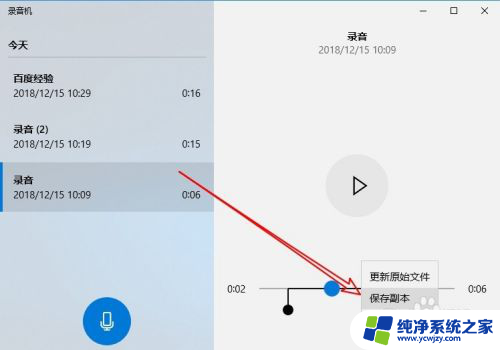
8.这时刚刚裁剪的文件会自动保存为一个文件,同时出现在左侧的文件列表中。
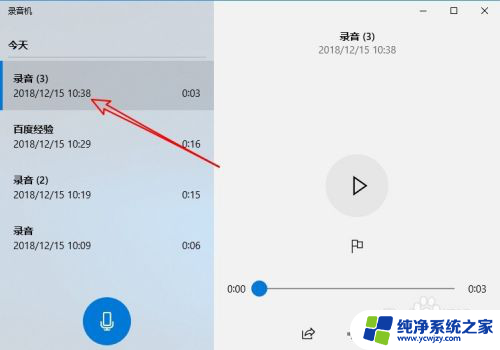
以上就是如何剪辑录音的全部内容,如果你也遇到类似情况,请参照小编的方法进行处理,希望对大家有所帮助。